שנה את הגדרות האבטחה של Internet Explorer כדי לעקוף את הבעיה
- Internet Explorer אי הורדת קבצים יכולה להשפיע על מספר פורמטים של קבצים כמו PDF ואחרים.
- בעיות חיבור לרשת, קבצים זמניים של Internet Explorer והגדרות אבטחה עלולות לגרום לבעיה.
- נקה נתונים זמניים של Internet Explorer, הפעל את אפשרות הורדת הקבצים ושנה את הגדרות האבטחה כדי לפתור את הבעיה.
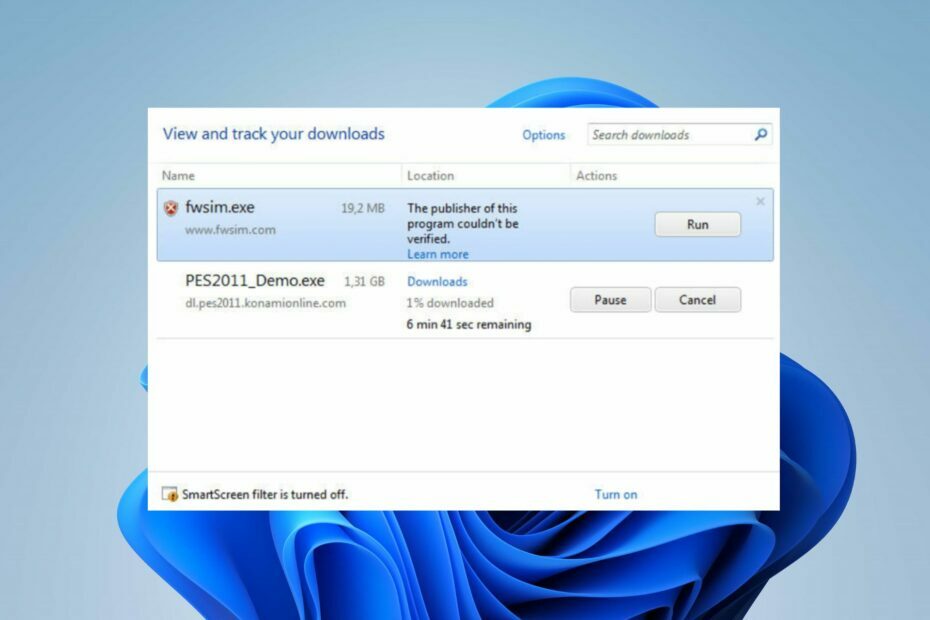
- מטב את השימוש במשאבים: Opera One משתמש בראם שלך בצורה יעילה יותר מאשר Brave
- AI וידידותי למשתמש: תכונה חדשה נגישה ישירות מהסרגל הצדדי
- ללא פרסומות: חוסם מודעות מובנה מאיץ את טעינת הדפים ומגן מפני כריית נתונים
- ידידותי למשחקים: Opera GX הוא הדפדפן הראשון והטוב ביותר לגיימרים
- ⇒ קבל את Opera One
משתמשים רבים אומרים ש-Internet Explorer שלהם אינו מוריד קבצים. זה קורה בגרסאות שונות ויכול להיות מתמשך. עם זאת, מאמר זה ידון בגורמים ותיקונים אפשריים לבעיה.
כמו כן, יש לנו מדריך מפורט הדן בעיות proxy של Internet Explorer 11 לאחר עדכון וכמה שלבים לפתרון הבעיה.
מדוע Internet Explorer לא מוריד קבצים?
- שימוש בגרסה מיושנת של Internet Explorer עשוי להיות חסר העדכונים ותיקוני האבטחה הדרושים לטיפול בהורדות קבצים בצורה נכונה.
- הגדרות האבטחה של Internet Explorer עשויות להיות מוגדרות להגבלת הורדות קבצים.
- תוכנת אנטי וירוס או חומת אש המותקנת במחשב שלך עלולה להפריע ליכולת של Internet Explorer להוריד קבצים.
- הבעיה עלולה להתרחש עקב הגבלות על הורדת סוגי קבצים מסוימים.
- חיבורי אינטרנט איטיים או לא יציבים ו צפיפות ברשת במכשיר שלך יכול להפריע או להפריע להורדת קבצים.
- הורדות נוספות עשויות להיות מושפעות אם תיקיית הקבצים הזמניים המאחסנת את הקבצים שהורדו תיפגם.
- אתה עלול להיתקל ב-Internet Explorer לא פותח קבצים שהורדת אם יש לך תוסף דפדפן לא תקין.
הסיבות המפורטות לעיל הן כלליות ויכולות להשתנות במכשירים שונים. עם זאת, אתה יכול לתקן את הבעיה על ידי ביצוע השלבים המפורטים בסעיף הבא.
אנא קרא את המאמר שלנו על Internet Explorer לא מתחבר לאינטרנט ב-Windows 11.
כיצד אוכל לאפשר הורדות ב-Internet Explorer?
לפני שתנסה את כל השלבים המתקדמים לפתרון בעיות, אנו ממליצים לך לעבור את הבדיקות המקדימות הבאות:
- פתור בעיות בחיבור לאינטרנט על ידי הפעלת הנתב/מודם שלך בהפעלה או מעבר לרשת יציבה כדי להוריד את הקובץ.
- סגור ופתח מחדש את דפדפן Internet Explorer כדי לתקן שגיאות זמניות שעלולות להפריע לתהליך הורדת הקבצים.
- הפסק זמנית של אפליקציות אבטחה ותוכנת אנטי-וירוס של צד שלישי במחשב שלך.
- כבה אפליקציות רקע הפועלות במחשב וסגור תוכניות שאינן נחוצות.
- השבת כל הרחבות שאינן נחוצות או שאתה חושד שעשויות לגרום לבעיה.
המשך עם הפתרונות שלהלן אם השלבים לעיל אינם יכולים לתקן את הבעיה:
1. מחק קבצים של Internet Explorer באופן זמני
- פתח את Internet Explorer במחשב שלך.
- הקלק על ה תפריט כלים, ולאחר מכן בחר אפשרויות אינטרנט מהתפריט הנפתח.

- על כללי הכרטיסייה, לחץ על לִמְחוֹק לַחְצָן.

- סמן את התיבה עבור הִיסטוֹרִיָה ו אינטרנט זמני קבצים. לאחר מכן לחץ לִמְחוֹק.

- פתח מחדש את Internet Explorer ובדוק אם הבעיה נעלמה.
ניקוי הקובץ הזמני של Internet Explorer יסיר מטמונים וקובצי Cookie פגומים שעלולים לחסום את הגישה להורדת הקובץ.
2. מחק את הקובץ Internet Explorer Index.dat
- צא מהמשתמש הנוכחי והתחבר לחשבון משתמש אחר עם הרשאות מנהל.
- ללחוץ חלונות + ר מפתחות לפתיחת לָרוּץ תיבת דו-שיח, הקלד cmd בשורת הפקודות ולאחר מכן הקש להיכנס כדי לפתוח את שורת הפקודה.

- הקלד את הפקודות הבאות:
כונן cd:\User\username\Local Settings\Temporary Internet Files\Content. IE5
- החלף את הכונן בכונן ההתקנה של Internet Explorer ואת שם המשתמש בשם הנכון.
- הקלד את הדברים הבאים ולאחר מכן הקש להיכנס:
del index.dat
- לאחר מכן הקלד זאת ולחץ להיכנס:
יְצִיאָה - הפעל מחדש את המחשב ופתח מחדש את Internet Explorer כדי לראות אם אתה יכול להוריד קבצים ללא בעיות.
טיפ מומחה:
ממומן
קשה להתמודד עם כמה בעיות במחשב, במיוחד כשמדובר בקבצי מערכת ומאגרים חסרים או פגומים של Windows שלך.
הקפידו להשתמש בכלי ייעודי, כגון Fortect, אשר יסרוק ויחליף את הקבצים השבורים שלך בגרסאות הטריות שלהם מהמאגר שלו.
לאחר ניקוי הקבצים הזמניים של הדפדפן, השלבים לעיל יעזרו לך למחוק את הקובץ Index.dat שעשוי להישאר במחשב שלך. זה מסיר את הקבצים שמפריעים להורדת הקובץ.
3. שנה את הגדרות האבטחה של Internet Explorer
- הפעל את Internet Explorer במחשב האישי שלך.
- הקלק על ה תפריט כלים, ולאחר מכן בחר אפשרויות אינטרנט מהתפריט הנפתח.

- הקלק על ה מִתקַדֵם לשונית, עבור אל אל תשמור דפים מוצפנים בדיסק אפשרות, בטל את הסימון בתיבה עבורה ולאחר מכן לחץ בסדר כדי לשמור את השינויים.

- הפעל מחדש את Internet Explorer ובדוק אם הבעיה נמשכת בעת הורדת קבצים.
כוונון הגדרות האבטחה של Internet Explorer יפתור את תכונות האבטחה החוסמות את הדפדפן מלהתחיל בהורדת הקובץ. בדוק מה לעשות אם Internet Explorer ממשיך לקרוס במחשב שלך.
4. כוונן את עורך הרישום
- ללחוץ חלונות + ר מפתח כדי לפתוח את לָרוּץ תיבת דו-שיח, הקלד Regedit, ולחץ בסדר כדי לפתוח את עורך רישום.
- עבור הגדרה לכל משתמש, נווט אל מפתח הרישום הבא:
HKEY_CURRENT_USER\SOFTWARE\Microsoft\Windows\CurrentVersion\Internet Settings
- על לַעֲרוֹך תפריט, לחץ הוסף ערך, ולאחר מכן הוסף את הערך הבא:
BypassSSLNoCacheCheck=Dword: 00000001
- צא מעורך הרישום והפעל את דפדפן IE כדי לבדוק אם בעיית הורדת הקבצים נפתרה.
השלבים לעיל ישנו את ערך הרישום של הגדרות אינטרנט ויתקנו את המפתחות המשפיעים על הורדות קבצי Internet Explorer.
- תיקון: גלישת שורת המשימות אינה פועלת ב-Windows 11
- תיקון: אינך מורשה להתחבר ל-GlobalProtect
- שגיאת יישום 16 סיביות לא נתמכת: 5 דרכים לתקן אותה
5. אפשר הורדת קבצים ב-Internet Explorer
- פתח את Internet Explorer, עבור אל תפריט כלים, ובחר אפשרויות אינטרנט מתפריט ההקשר.

- לחץ על בִּטָחוֹן לשונית ולאחר מכן לחץ על רמה מותאמת אישית.

- גלול אל ה- הורדות סעיף, מתחת הורדת קובץ, בחר את לְאַפשֵׁר אפשרות, ולחץ בסדר.

- בתיבת הדו-שיח לאישור, לחץ כן לאשר את התהליך.
- נְקִישָׁה להגיש מועמדות, לאחר מכן בסדר.
Microsoft משביתה את אפשרות הורדת הקבצים כברירת מחדל בחלק מגרסאות Internet Explorer למטרות מדיניות אבטחה. לכן, הליך זה יאפשר הורדת קבצים ויפתור את הבעיות.
לבסוף, אתה יכול לבדוק את המאמר שלנו בנושא הורדת 32 סיביות ו-64 סיביות Internet Explorer עבור מחשב Windows שלך.
לסיום המאמר, יש לנו מדריך מקיף שתוכלו לעבור עליו כיצד לתקן Internet Explorer פותח את Edge באופן אוטומטי.
אם יש לך שאלות או הצעות נוספות, אנא השאירו אותן בקטע ההערות.
עדיין נתקלים בבעיות?
ממומן
אם ההצעות לעיל לא פתרו את הבעיה שלך, המחשב שלך עלול להיתקל בבעיות קשות יותר של Windows. אנו מציעים לבחור בפתרון הכל-באחד כמו Fortect לתקן בעיות ביעילות. לאחר ההתקנה, פשוט לחץ על הצג ותקן לחצן ולאחר מכן לחץ התחל תיקון.


